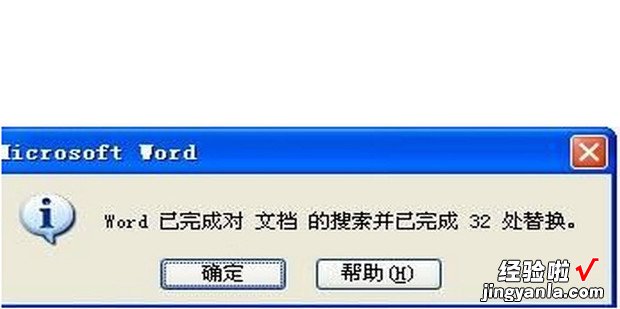怎样把Word文档中的所有字母批量设置格式?大家一起来学习一下吧!
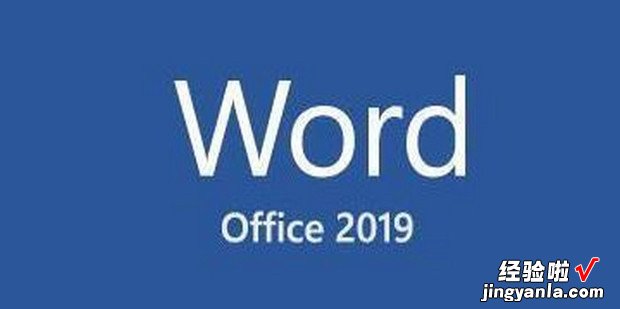
方法
首先打开wor来自d文档,使用快捷键【Ctrl+H】打开“替换”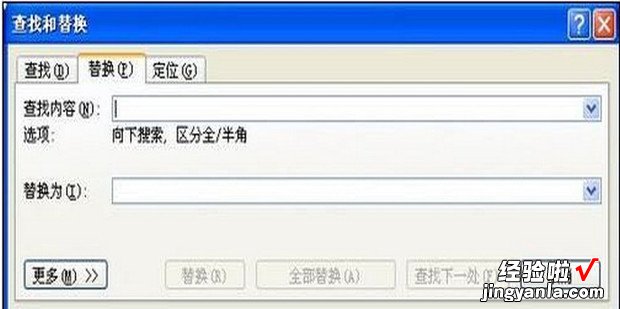
在“查找内容”里输入“([a-zA-Z0-9])”,这里包括替换大小写字母和数字

点击“更多”按钮 , 选中“使用通配符”选项
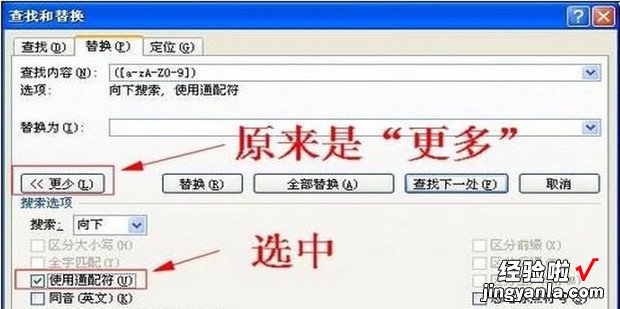
先点击“替换为”的输入框,然后选择“格式”里的“字体”
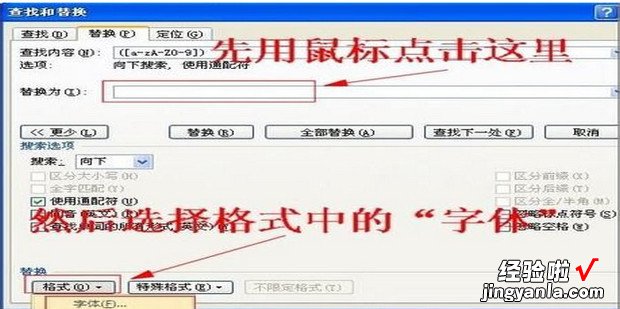
在出现的字体选中框中 , 将“西文字体”栏改成你想替换的字体,然后点击右下角“确定”按钮
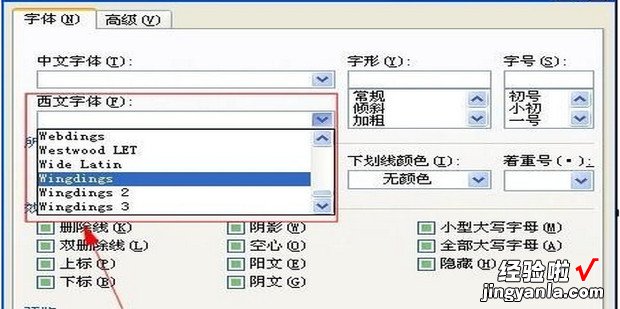
最后点击“全部替换”按钮
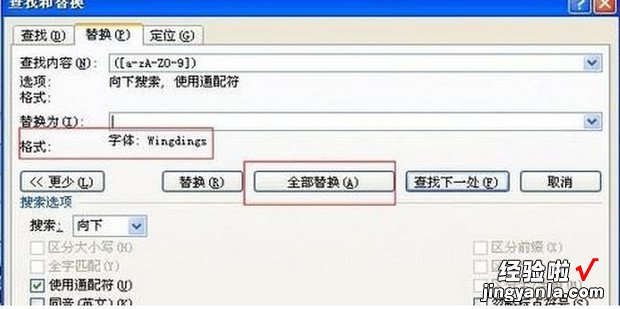
最终完成word文档格式的替换
【怎样把Word文档中的所有字母批量设置格式,怎样把word文档转换成pdf格式】